La paz, la misericordia y las bendiciones de Dios sean con ustedes. Bienvenidos al sitio web de tecnología de Argelia. Ya lo hemos hecho a través de un tema. Características de la actualización anual de Windows 10 y tema Diferentes formas de obtener la actualización de aniversario Al revisar la actualización anual de Windows 10 y mucho al respecto y más por venir, si Dios quiere, pero el espacio del CD de Windows, por supuesto, es importante y el tamaño del espacio libre es muy importante para mí, especialmente porque uso un SSD duro dedicado a Windows con un espacio pequeño, por lo que no puedo volver a particionar el disco duro y agregar espacio a este disco y, por lo tanto, qué espacio puedo tener seguro que ayudará mucho. Así que he seguido los pasos para limpiar el disco de Windows y liberar el espacio completo de 12 GB después de instalar la actualización de aniversario de Windows 10. ¡Déjame decirte cómo!
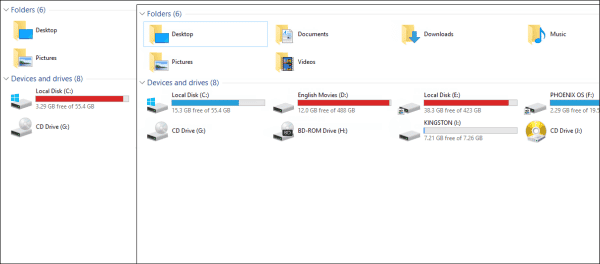
Cuando actualiza de un Windows a otro o incluso de una compilación a otra, Windows convierte automáticamente los archivos de la versión anterior a la carpeta Windows.Old directamente, para que pueda volver a la versión anterior en cualquier momento durante los 30 días posteriores a la actualización. y hemos hecho Antes de revisar esta característica en un tema completo, que es la restauración de Windows anteriores. Por lo tanto, ahora que he actualizado y todo está bien y no hay problemas, puedo eliminar los archivos de la versión anterior y ahorrar un espacio muy grande.
Para eliminar y limpiar todos estos archivos, no necesitará Para advertir, no lo elimine hasta después de confirmar que su Windows está funcionando de una manera nueva y no necesitará volver a la versión anterior. Escriba Liberador de espacio en disco en el menú Inicio, luego haga clic derecho y haga clic en Ejecutar como administrador.
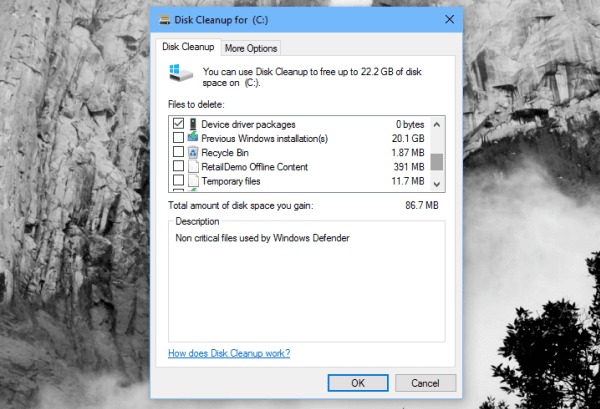
Como puede ver, hay una opción para "Instalaciones anteriores de Windows", que es de 20 GB para mí, además de muchas otras opciones que deben limpiarse, como los archivos de instalación temporales de Windows, y después de elegirlos, presiona OK para comenzar a eliminar estos archivos permanentemente de su dispositivo.
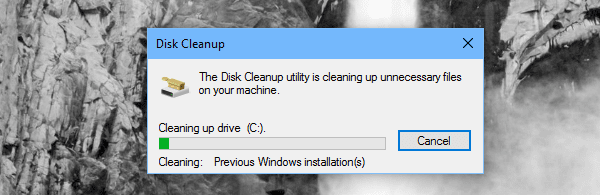
Ahora espere hasta ahora, para que todos los archivos anteriores para Windows se hayan eliminado y tenga un gran espacio vacío y no haya problemas, y para aclarar en la imagen del tema principal por qué apareció el valor en 20 GB y después de hacer el asunto en realidad , el espacio real apareció en 12 GB, lo cual es que previamente y manualmente eliminé algunos archivos de la versión anterior y, por lo tanto, no aparecieron en el espacio físico final, pero tiene este problema no ocurrirá, si Dios quiere.








Veo que no monetizas tu sitio, no desperdicies tu tráfico, tú
puedes ganar dinero adicional cada mes porque tienes contenido de alta calidad.
Si quieres saber cómo ganar dinero extra,
شكرا لك
Se han eliminado 12 GB, gracias por tu explicación.